
Trim kan weer in OS X 10.11/El Capitan (Upd.)
Veel Mac-gebruikers besloten de afgelopen tijd om een SSD in hun Mac te zetten vanwege de snelheidswinst, en velen zullen dat de komende tijd ook gaan doen.
Tot en met OS 10.9/Maverick kon je dan met software, zoals bijvoorbeeld
Trim Enabler, ervoor zorgen dat
Trim aangezet werd.
Dat ging niet meer in OS X 10.10/Yosemite, of op zijn minst een stuk lastiger, want Apple had onderdelen van het systeem voorzien van
code signing. Dat kon je afzetten en toch Trim aanzetten, maar dan kreeg je grote problemen als je bijvoorbeeld je NVRAM of je PRAM een reset gaf.
De vraag was hoe dit in El Capitan geregeld zou zijn, want de veiligheid is daar met de nieuwe
rootless aanpak alleen maar toegenomen. Zou het mogelijk zijn om dat (tijdelijk) uit te zetten, en dan toch Trim aanzetten?
Het antwoord
blijkt niet alleen ja, maar Apple heeft zelfs een keurige waarschuwing ingebouwd voor iedereen die dit doet.
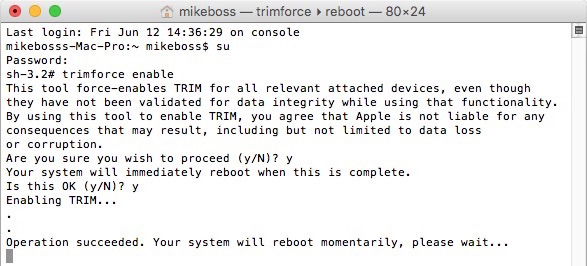
This tool force-enables TRIM for all relevant attached devices, even though they have not been validated for data integrity while using that functionality. By using this tool to enable TRIM, you agree that Apple is not liable for any consequences that may result, including but not limited to data loss or corruption.
El Capitan is nu nog in het beta-stadium, Apple kan dus nog beslissen om deze mogelijkheid weer te blokkeren. Maar gezien de waarschuwing die we nu te zien krijgen lijkt het voor de hand te liggen dat dit niet zal gebeuren.
Het is trouwens met de huidige SSD's minder belangrijk dan vroeger om Trim aan te zetten, maar toch prettig om te zien dat Apple de verantwoordelijkheid nu legt waar die hoort te liggen: bij ons, de gebruikers zelf. En de waarschuwing wordt op prijs gesteld.
Update: er waren al geruchten over, maar nu OS X 10.10.4 uit is blijkt dat het waar is: Apple heeft ook hier de mogelijkheid voor Trim voor andere SSD's al aangezet. Als je Trim wilt activeren dan moet het het volgende commando kopiëren en in Terminal plakken, gevolgd door een Return of Enter.
sudo trimforce enable
Je zal dan de uitgebreide waarschuwing van Apple te zien krijgen, door te kiezen voor y (Yes) kan je dan Trim op jouw Mac aanzetten, nadat je eerst je beheerders-wachtwoord ingevoerd hebt.